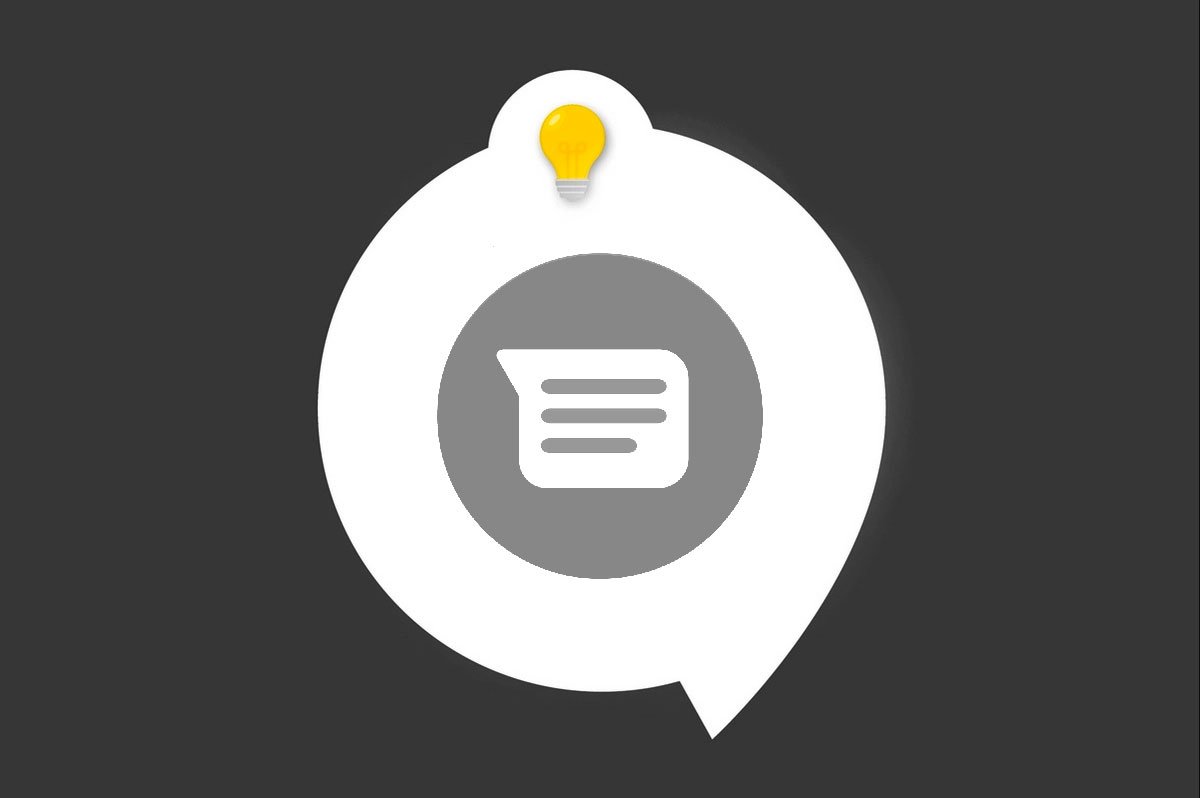
Communiquer plus facilement avec ses connaissances ? C'est tout à fait possible avec Google Messages. Lancée en 2014, cette application a été conçue pour envoyer toutes sortes de SMS et des MMS. Elle inclut également une fonctionnalité RCS (Rich Communicating Services).
Google Messages est disponible sur le Play Store. Cependant, les utilisateurs peuvent également y accéder depuis leur ordinateur, via un client web. Vous voulez utiliser cet outil pour envoyer des SMS et des MMS depuis votre navigateur ? Ce tutoriel vous montre comment faire.
Utiliser Google Messages sur son navigateur
Au préalable, il faut avoir téléchargé l’application sur le Play Store et la désigner comme application de messagerie par défaut. Cette option est proposée au premier lancement du logiciel.
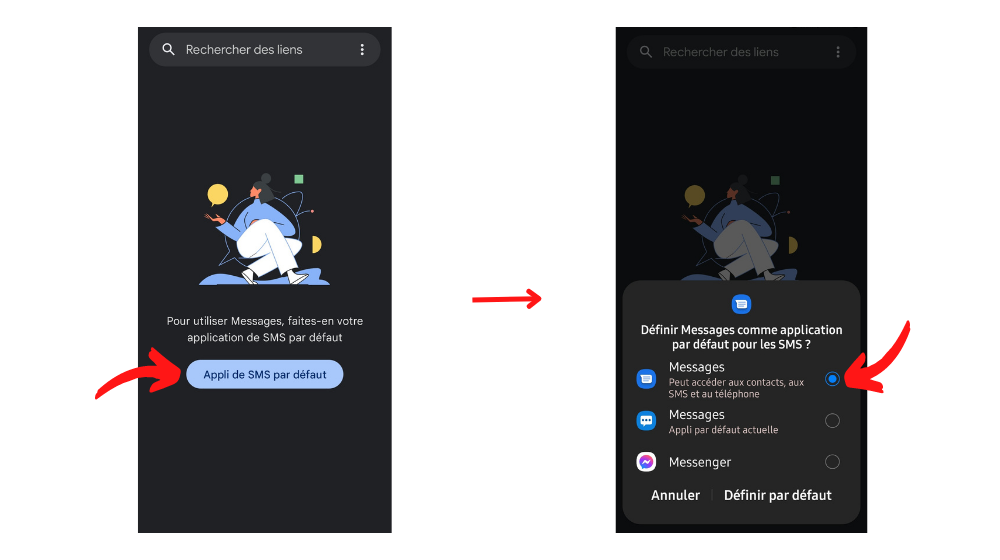
1. Rendez-vous sur le site web de Google Messages.
2. En haut à droite de l’écran, cliquez sur « Messages pour le web ».
3. Des instructions s’affichent et un QR Code apparaît.
4. Sur votre smartphone, lancez l’application Google Messages. Cliquez sur les trois points verticaux visibles en haut à droite de l’écran, sur le bord de la barre de recherche, et sélectionnez « Messages pour le web ».
6. Cliquez sur le bouton bleu « Lecteur de code QR » et scannez le code visible sur votre écran d’ordinateur.
7. Votre smartphone et votre ordinateur se synchronisent en quelques secondes. La liste de vos SMS et MMS s’affiche alors sur votre navigateur. Tout en haut, une fenêtre vous demande s’il faut mémoriser l’ordinateur. Cliquez sur le bouton bleu « Oui ». Au même endroit, une nouvelle fenêtre vous indique que les appels vidéo sont disponibles. Cliquez sur le bouton bleu « OK ».
Et voilà, vous pouvez désormais utiliser Google Messages depuis votre navigateur !
À noter : il n’est pas nécessaire de se connecter avec son compte Google pour utiliser ce logiciel. De plus, si vous souhaitez utiliser Google Messages sur un autre navigateur, il faudra recommencer la procédure de synchronisation. Le client web n’est, en effet, accessible que sur un seul dispositif à la fois.
- L'application est gratuite à télécharger.
- On peut écrire des messages dans des groupes.
- Elle s'intègre parfaitement dans l'écosystème logiciel de Google.
